2016, năm mà mọi thứ đều “lên mây”, kể cả antivirus.
- Ứng dụng xem ảnh của Windows 10 có rất nhiều tính năng mà bạn chưa biết
- Máy tính của bạn chậm như rùa? Đây là 8 nguyên nhân chính!
- TOP 3 ứng dụng nhắn tin bảo mật nhất dành cho Windows
- Lo sợ Zika? Hãy cài ngay phần mềm đuổi muỗi này vào máy ở nhà
- Tự tạo thiết bị tản sáng cho đèn Flash "cóc" chỉ bằng…mảnh giấy
Ngày nay, việc bảo vệ máy tính khỏi tác hại và xâm nhập của các phần mềm độc hại hay virus luôn là nhiệm vụ vô cùng quan trọng. Nếu bạn quan tâm đến vấn đề này, có lẽ bạn sẽ tìm hiểu và áp dụng mọi cách để nâng cao tính bảo mật cho hệ thống của mình.
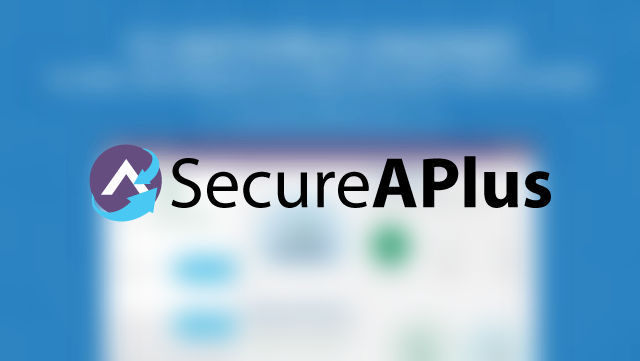
Trong các giải pháp được các chuyên gia công nghệ bảo mật đưa ra thì SecureAPlus nổi lên như một “hiện tượng” bởi tính tiện lợi, đơn giản, dễ sử dụng và khả năng bảo vệ mạnh mẽ với sự “trợ giúp” của 12 engine antivirus tốt nhất hiện nay, tiểu biểu như Avira, Bitdefender, ESET, McAfee,… Nếu bạn quan tâm, sau đây là hướng dẫn cài đặt và sử dụng SecureAPlus, mời bạn đọc cùng tham khảo.
Nên chọn trả phí hay miễn phí?
Nếu bạn xem qua bảng so sánh các tính năng ở 2 phiên bản trả phí và miễn phí, bạn có thể nhận thấy hầu hết các tính năng quan trọng của SecureAPlus đều có mặt ở bản miễn phí. Nhưng với 2USD/tháng, bạn sẽ được cung cấp thêm 1 số tính năng phụ như thông báo bằng email khi SecureAPlus phát hiện mối đe dọa trên hệ thống, định vị thiết bị có cài đặt SecureAPlus, tính năng quét ưu tiên (quét nhanh) và khả năng theo dõi cùng lúc tình trạng của nhiều máy tính có cài đặt SecureAPlus trong cùng một hệ thống hoặc cùng tài khoản.
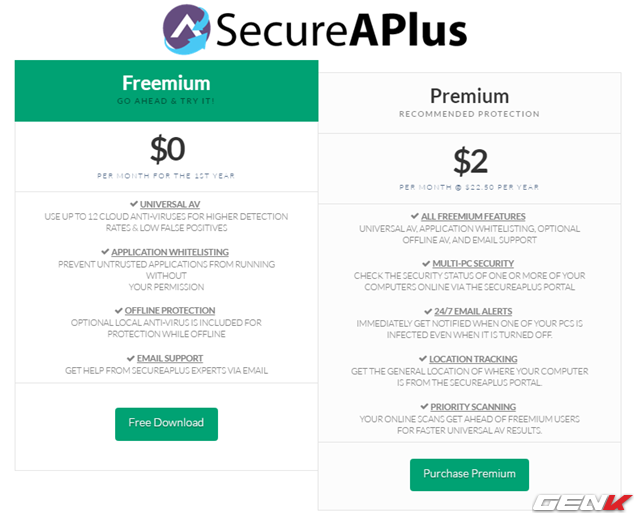
Tuy nhiên, một điều bạn nên lưu ý là SecureAPlus chỉ cho phép bạn sử dụng phiên bản miễn phí trong vòng 1 năm kể từ lúc cài đặt. Sau đó, bạn cần phải gia hạn miễn phí tiếp bằng cách sử dụng các điểm mà bạn tích lũy được trong thời gian sử dụng SecureAPlus hoặc nếu muốn nhanh hơn, bạn chỉ việc nâng cấp lên phiên bản trả phí.
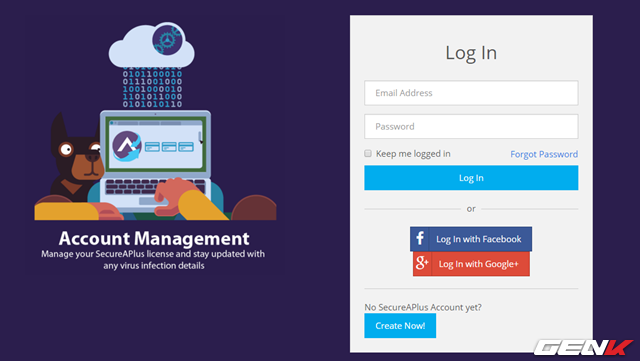
Bạn có thể kiếm điểm SecureAPlus bằng cách tạo cho mình một tài khoản SecureAPlus và hoàn thành các nhiệm vụ mà SecureAge Technology giao cho bạn.
Hướng dẫn cài đặt và sử dụng SecureAPlus
Để tải về SecureAPlus, bạn hãy truy cập vào địa chỉ này, sau đó lựa chọn gói cài đặt mà bạn cần.
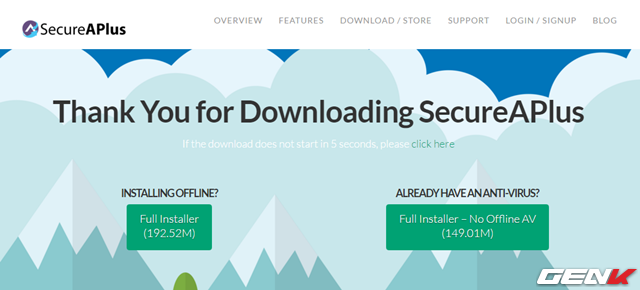
Sau khi tải về, bạn hãy khởi chạy tập tin EXE để bắt đầu bước cấu hình cài đặt SecureAPlus. Hầu như không có bất kỳ cấu hình cài đặt nào trừ việc…chấp nhận các điều khoản khi sử dụng phần mềm.
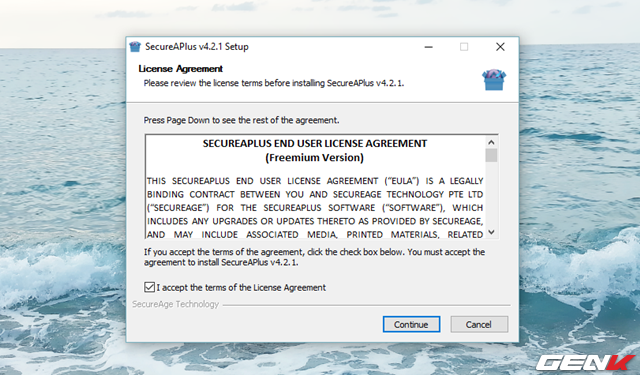
Khi quá trình cài đặt hoàn thành, một bản thông báo sẽ xuất hiện, bạn hãy nhấn OK để đóng nó lại để khởi động SecureAPlus.
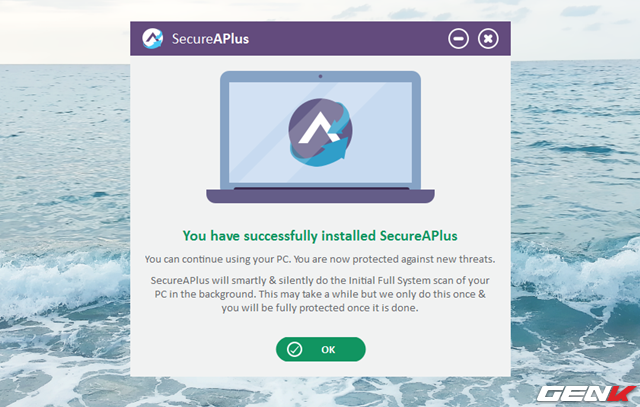
Cũng như bao phần mềm bảo mật khác, sau khi khởi động, SecureAPlus sẽ chạy trên nền hệ thống và hiển thị biểu tượng ở thanh taskbar.
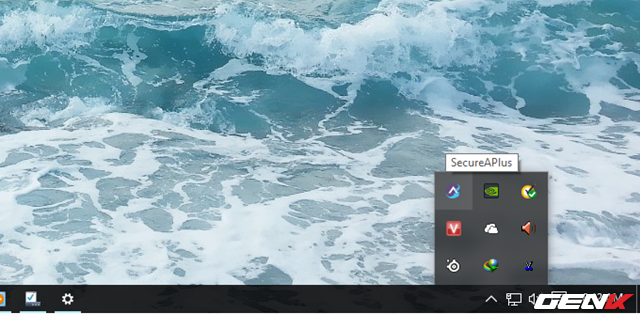
Mặc định, ở lần sử dụng đầu tiên, SecureAPlus sẽ tiến hành quét toàn bộ hệ thống để đưa ra thông tin thống kê cụ thể về tình trạng bảo mật hiện tại của hệ thống. Quá trình quét
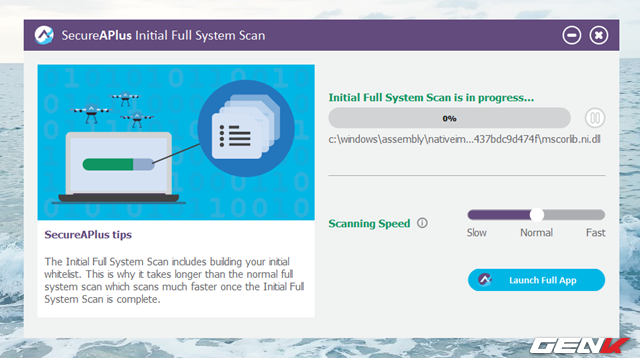
Để truy cập vào giao diện chính của SecureAPlus, bạn hãy nhấn vào tùy chọn Launch Full Apps. Giao diện của SecureAPlus khá đẹp và mang hơi hướng giao diện Android với phong cách thiết kế Material Design quen thuộc.
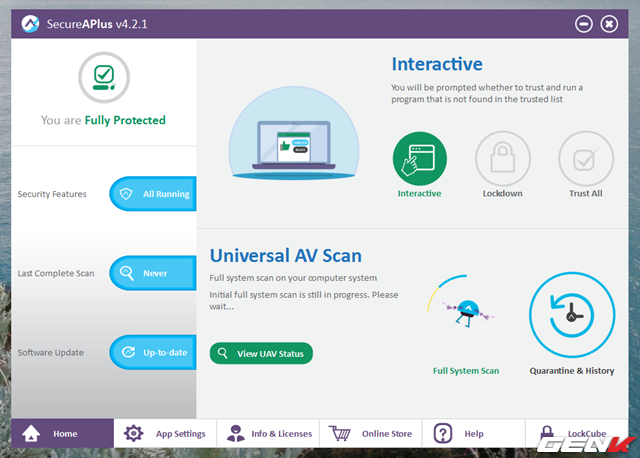
Các dữ liệu quét sẽ được SecureAPlus nhận diện trực tuyến thông qua hình thức “đám mây” với 12 engine antivirus. Do đó, quá trình quét hệ thống cần có kết nối internet và nếu bạn đang sử dụng kết nối 3G thì lời khuyên là không nên sử dụng phần mềm này để tránh các khoản phí phát sinh quá cao.
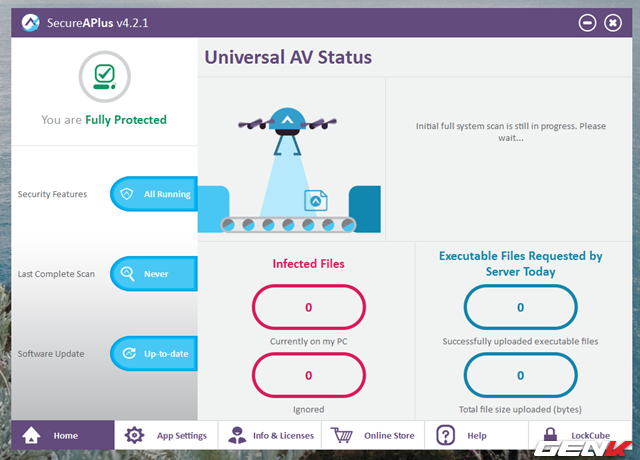
Nếu muốn, bạn có thể xem qua danh sách 12 engine antivirus mà SecureAPlus sử dụng bằng cách nhấn vào tab App Settings và nhấp vào mục Universal AV.
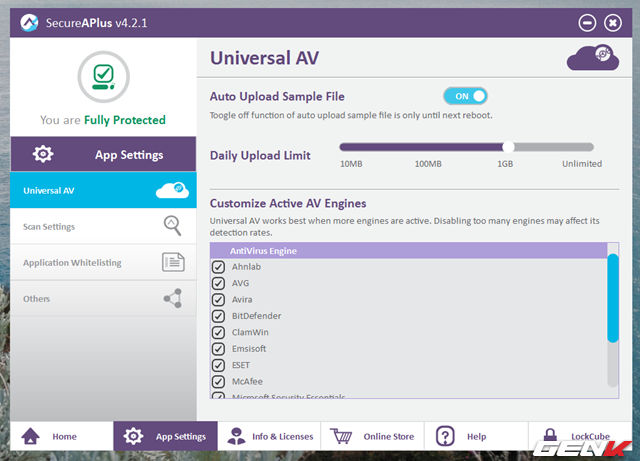
Cũng tại App Settings, bạn còn có thể áp dụng các tùy chỉnh cấu hình tính năng quét, bảo vệ theo thời gian thực hay thiết lập loại trừ các tập tin, thư mục, định dạng tập tin theo ý muốn.
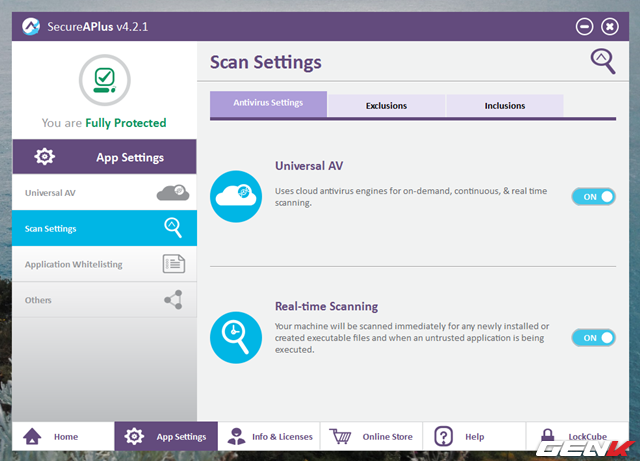
Mục Application Whitelisting sẽ cho phép bạn thực hiện việc cấp phép hoạt động cho các ứng dụng, tập tin mà bạn cho là an toàn với hệ thống, cũng như một số lựa chọn chuyên sâu hơn có liên quan.

Ở mục Others sẽ là các tùy chọn cấu hình cập nhật, thông báo và kết nối.
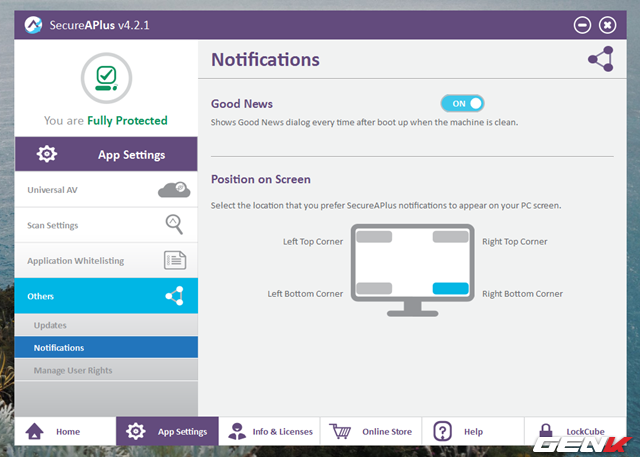
Ngoài ra, ở tab Home chính của phần mềm, bạn sẽ được cung cấp 3 chế độ bao vệ bao gồm Interactive (có thể hiểu là chế độ bảo vệ bình thường với các thiết lập mặc định hoặc cá nhân), Lockdown (chế độ bảo vệ “kính” bằng việc vô hiệu hóa tự động tất cả các ứng dụng đang chạy chưa được cấp phép hoặc được xác định là không an toàn cho hệ thống) và Trust All (tạm thời vô hiệu hóa các tính năng bảo vệ).
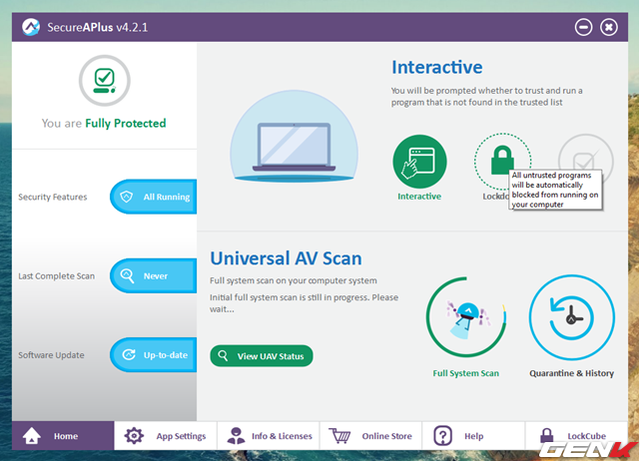
Một điều mà bạn có thể an tâm khi sử dụng SecureAPlus là phần mềm này “ăn” rất ít tài nguyên hệ thống, và nó không gây xung đột gì với trình antivirus mà bạn đã cài đặt sẳn trước đó.
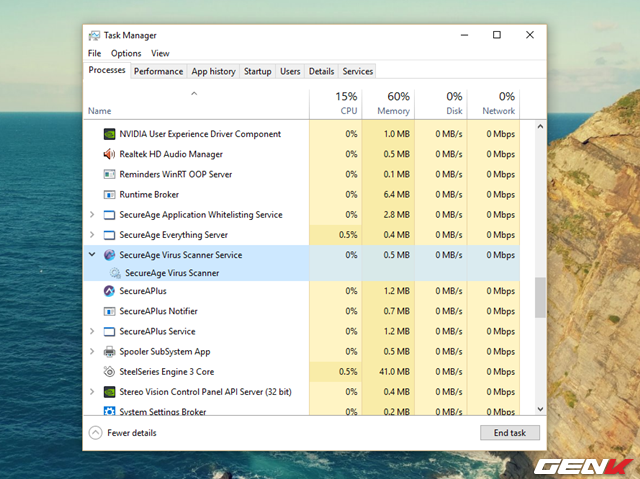
Đó là tất cả về SecureAPlus, hi vọng bạn có thể an tâm khi sử dụng và có những trải nghiệm thú vị về phần mềm này.
NỔI BẬT TRANG CHỦ
-
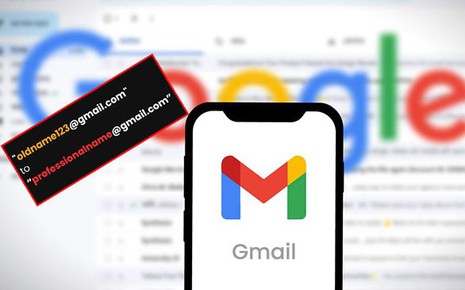
Cuối cùng Google cũng cho đổi địa chỉ Gmail mà không phải tạo tài khoản mới, ai dùng mail từ thời “trẻ trâu” chắc mừng lắm
Một thay đổi được chờ đợi từ lâu khi người dùng Gmail có thể đổi địa chỉ email mà không cần tạo tài khoản mới.
-

Giá RAM tăng quá cao, ASUS cân nhắc tự sản xuất DRAM từ 2026
